V určitém okamžiku každý odstraní něco, co neměl vymazat. Řešením je obvykle obnovit soubor z koše, ale co když jste již koš vyprázdnili? V takovém případě vám může pomoci program pro obnovu souborů, jako je Recuva.
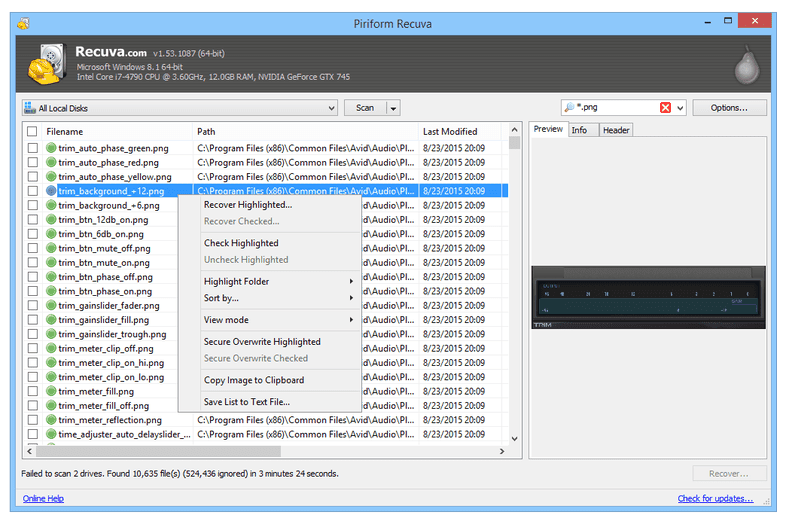
Recuva je jedním z nejlepších bezplatných softwarových nástrojů pro obnovu souborů, které jsou k dispozici. Jeho použití je snadné a je stejně účinné jako jakýkoli jiný freewarový nebo prémiový program pro obnovu souborů na trhu. Byl vyvinut společností Piriform, tvůrci CCleaner, dalšího vynikajícího produktu.
Download Recuva
Aktuální verze programu Recuva je v1.53.1087, která byla vydána 08. června 2016. Je k dispozici v bezplatné verzi, která neobsahuje podporu ani automatické aktualizace, jako je Recuva Professional.
Výhody a nevýhody Recuva
Na Recuvě je toho spousta. Dodává se v instalovatelné i přenosné verzi. Obsahuje jednoduchého průvodce a pokročilé možnosti a podporuje širokou škálu operačních systémů Windows. Funguje na Windows 10, 8.1, 7, Vista a XP.
Nevýhody jsou minimální. Stránka pro stahování je trochu matoucí a instalační program se může pokusit přidat do vašeho počítače další programy.
Funkce Recuva
- Snadno použitelný průvodce pokládá důležité otázky a dělá tvrdou práci v zákulisí
- Je k dispozici v přenosné verzi, takže instalace není nutná
- Rychlé standardní skenování a volitelný hluboký sken pokrývají všechny technologické základy při hledání obnovitelných souborů
- Recuva podporuje skenování uvnitř souborů, takže můžete najít dokumenty, které obsahují konkrétní textový řetězec
- Může obnovit soubory z pevných disků, jednotek USB, paměťových karet, disků BD / DVD / CD a MP3, i když jsou poškozené, poškozené nebo nedávno přeformátované
- Můžete bezpečně přepsat soubory, které program najde, aby bylo zajištěno, že nikdo jiný nebude moci obnovit soubory, které vidíte ve výsledcích. Mezi metody přepisování patří DoD 5220.22-M, NSA, Gutmann a Secure Erase
- Pokud v nastavení povolíte tuto možnost, bude možné obnovit strukturu složek společně se souborem
- K dispozici jsou 32bitové i 64bitové verze Recuvy
- Podporuje disky až 3 TB
Instalace Recuva
Chcete-li začít, navštivte webovou stránku programu a stáhněte si požadovanou verzi. Nejlepší volbou pro někoho, kdo již má soubory k obnovení, je přenosné stahování. Přenosná verze vám umožní vyhnout se instalaci čehokoli poté, co zjistíte, že potřebujete obnovit soubor. Pokud stahujete program pro budoucí použití a nemáte žádné soubory k obnovení, standardní instalovatelné stažení je v pořádku.
Program pro obnovení souboru může obnovit soubor odstraněný z vašeho počítače, pouze pokud stejné místo na pevném disku ještě nebyl použit jiným souborem. Pokaždé, když se něco uloží nebo nainstaluje, šance na obnovení souboru se sníží. Použití přenosné verze Recuvy zabrání tomu, aby během instalace cokoli přepsal.
Pokud si stáhnete přenosnou aplikaci, musíte program extrahovat z archivu ZIP. Jakmile tak učiníte, spusťte buď recuva.exe nebo recuva64.exe, v závislosti na tom, zda používáte 32bitovou nebo 64bitovou verzi systému Windows. Pokud si nejste jisti, můžete to zjistit zde.
Běží Recuva
Po spuštění programu se zobrazí průvodce, ve kterém vyberete typ souboru, který hledáte, například poštu nebo hudbu, a kde byl naposledy umístěn, například v konkrétní složce, jednotce, disku nebo jiné zařízení, pokud tyto informace máte. Nepotřebujete znát jeho předchozí umístění, ale pokud ano, může vám pomoci při hledání smazaných souborů.
Můžeš si vybrat Všechny soubory od průvodce, aby program Recuva prohledal všechny typy souborů tak, aby neomezoval výsledky pouze na konkrétní, jako jsou obrázky, videa, e-maily nebo některou z dalších kategorií. Na jejich webových stránkách můžete vidět, které typy souborů jsou zahrnuty v jednotlivých kategoriích. Pokud používáte režim hlubokého skenování, budou nalezeny pouze určité typy souborů.
Po rychlém skenování se zobrazí seznam obnovitelných souborů. Obnovení jednoho ze smazaných souborů je stejně snadné jako jeho výběr a kliknutí Zotavit se.
Kdykoli můžete přepnout do pokročilého režimu, který odhalí možnosti a další možnosti řazení, například zobrazit náhled souboru nebo přečíst informace o jeho záhlaví.
Pokud potřebujete pomoc s hledáním konkrétního souboru v Recuvě, pomocí průvodce nebo čehokoli jiného, můžete si prohlédnout oficiální dokumenty nápovědy.
Pokud z důvodu vaší chyby, virové infekce nebo zhroucení systému zmizel soubor, je velká šance, že jej tento nástroj najde. Neexistuje žádná záruka, že může úspěšně obnovit jakýkoli konkrétní smazaný soubor, ale je to vaše nejlepší sázka.
Download Recuva
